¶ Proceso de inicio de sesión en la App del cliente
Este documento describe el funcionamiento del proceso actualizado de inicio de sesión en la App del Cliente personalizada de Anlix. Los procedimientos descritos solo aplican si la versión de Flashman instalada en el proveedor es igual o superior a la versión 2.136.0, y la versión de la aplicación es igual o superior a la versión 0.72.0.
Si Flashman o la App están desactualizados, o si la App usada no está personalizada para el proveedor, se aplican los procedimientos antiguos para el acceso al CPE a través de la App.
Contenido a continuación:
- Preguntas frecuentes
--- ¿Es necesario homologar cada modelo de CPE para ser compatible con la App?
--- Mi cliente ya tiene un inicio de sesión de una versión anterior de la App personalizada. ¿Es necesario algún proceso de migración?
--- ¿El nombre de usuario siempre debe ser el MAC del CPE?
--- ¿Qué pasa si dos CPEs tienen el mismo ID de cliente?
--- ¿Qué hacer si el cliente olvida la contraseña registrada?
--- ¿El usuario y la contraseña de la App se migran automáticamente cuando se cambia el CPE en la casa del cliente?
--- ¿Cómo puedo estandarizar el acceso a la App para que el cliente no tenga que abrir un ticket?
- Gestión de credenciales por Flashman
--- El cliente descargó la App pero no conoce sus credenciales
--- El cliente olvidó la contraseña y ya ha iniciado sesión en este celular
--- El cliente olvidó la contraseña pero nunca ha iniciado sesión en este celular
--- El cliente conoce sus credenciales, pero no puede iniciar sesión en la App
--- Flashman muestra una advertencia de que otro CPE ya está usando el mismo ID como usuario
--- El cliente intenta usar la App pero cae en una pantalla sin acceso al servidor
- Identificación automática del CPE
--- Paso a paso del proceso automático
--- Problemas comúnmente reportados en este proceso
--- Alternativa al proceso automático
¶ Requisitos previos
Antes de detallar cómo funciona el nuevo inicio de sesión en la App del Cliente, debemos asegurarnos de que el usuario de Flashman tenga los permisos necesarios para gestionar las credenciales de sus clientes para la aplicación.
En la pantalla "Gestionar Permisos" de Flashman, que se puede acceder desde el menú en la esquina superior derecha, debes navegar a "Otros permisos de gestión de los CPEs". Luego, debes definir la opción "Configuración de acceso a la app" como "Permitir".
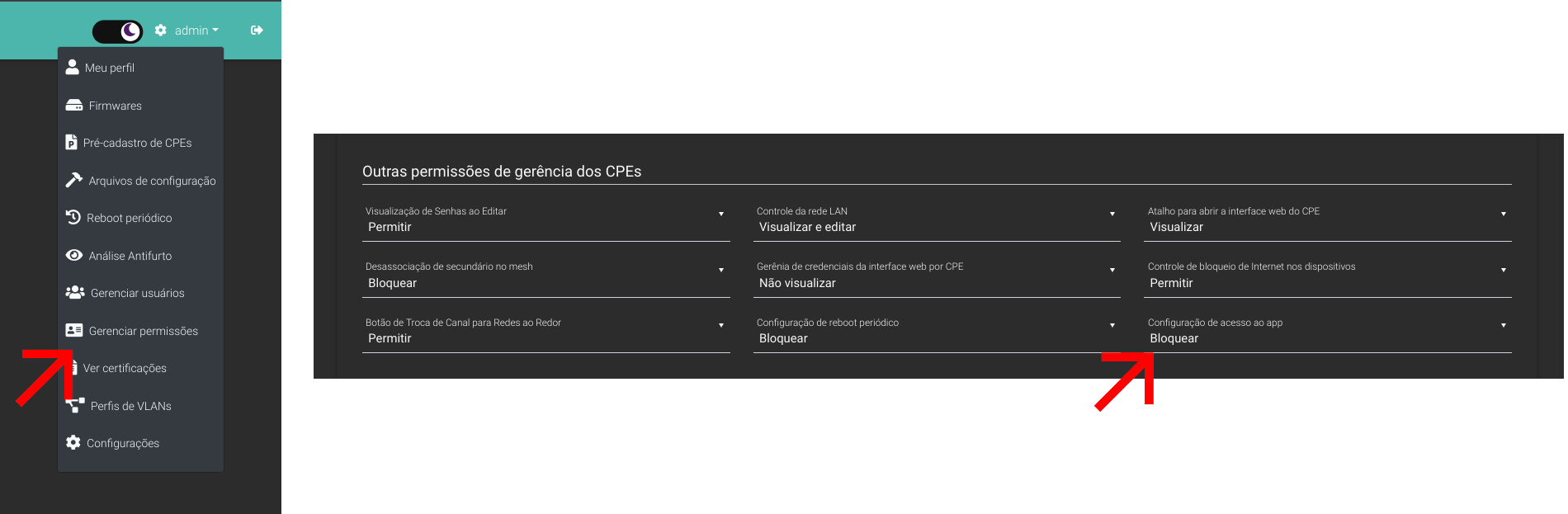
Después de guardar los cambios, todo usuario de Flashman con la clase de permisos editada podrá gestionar las credenciales de los clientes para la aplicación.
¶ Cómo funciona
El acceso a la App se realiza a través de un campo de nombre de usuario y un campo de contraseña, que el cliente debe completar para identificar el CPE y autorizar su acceso. Los campos se completan directamente en la pantalla de inicio de sesión de la App, que muestra un mensaje de bienvenida la primera vez que se abre:
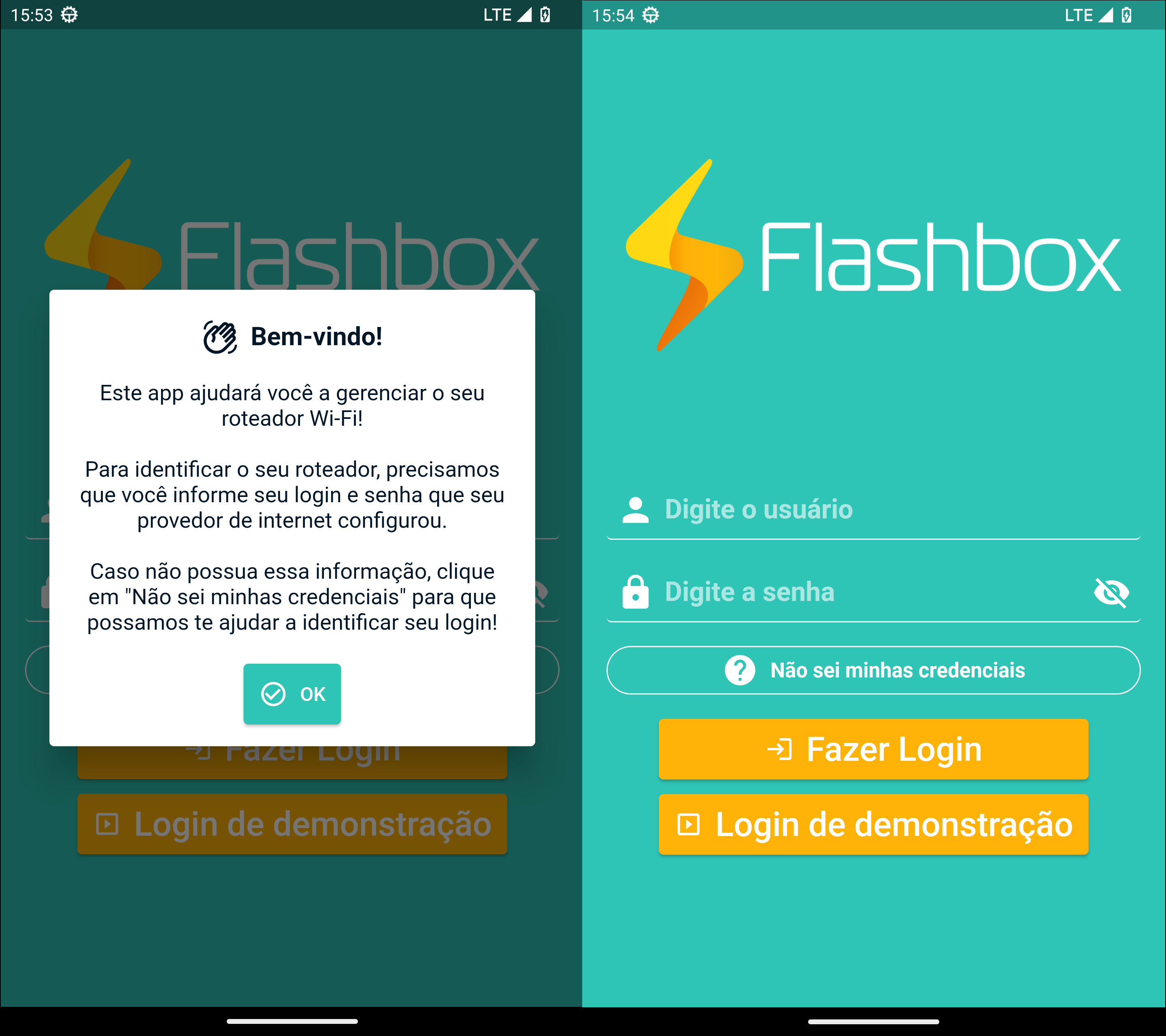
Las credenciales a usar pueden ser gestionadas por Flashman, como se muestra en la siguiente pantalla. Todo CPE tiene un usuario pre-registrado en Flashman, equivalente al MAC utilizado para su identificación. La contraseña se puede editar/eliminar a través de la gestión de Flashman, de manera que el operador del proveedor pueda siempre gestionar y corregir el registro de credenciales al atender a un cliente que no pueda conectarse a la App:
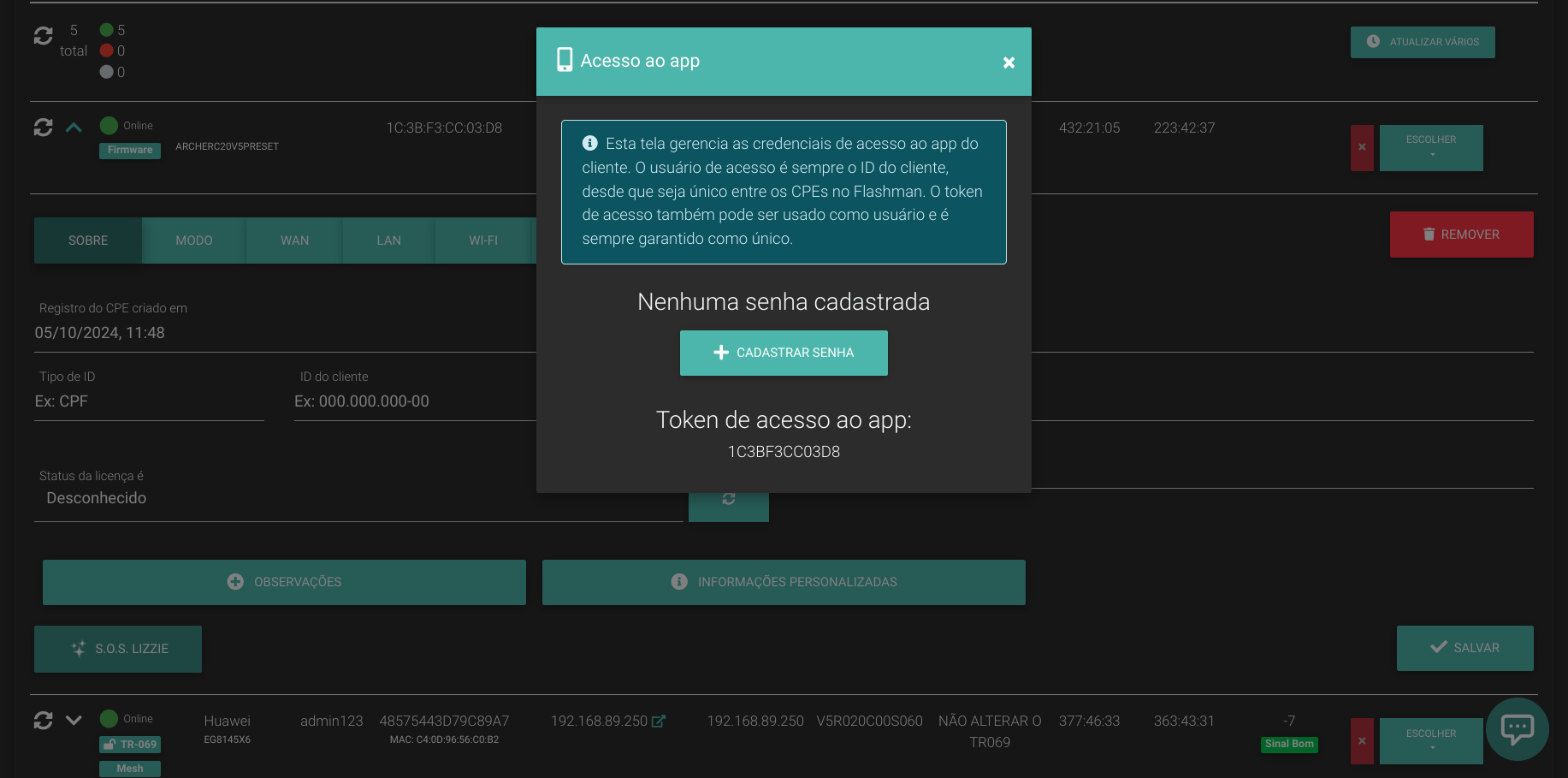
Además del nombre de usuario generado a través del MAC del CPE, también es posible usar el campo "ID del cliente" de Flashman como nombre de usuario. Este campo puede usarse para registrar algún dato que el cliente conozca, como su CPF/CNPJ o el número de contrato. De esta manera, el cliente no necesita proporcionar el MAC en su primer inicio de sesión, solo este dato registrado en Flashman:
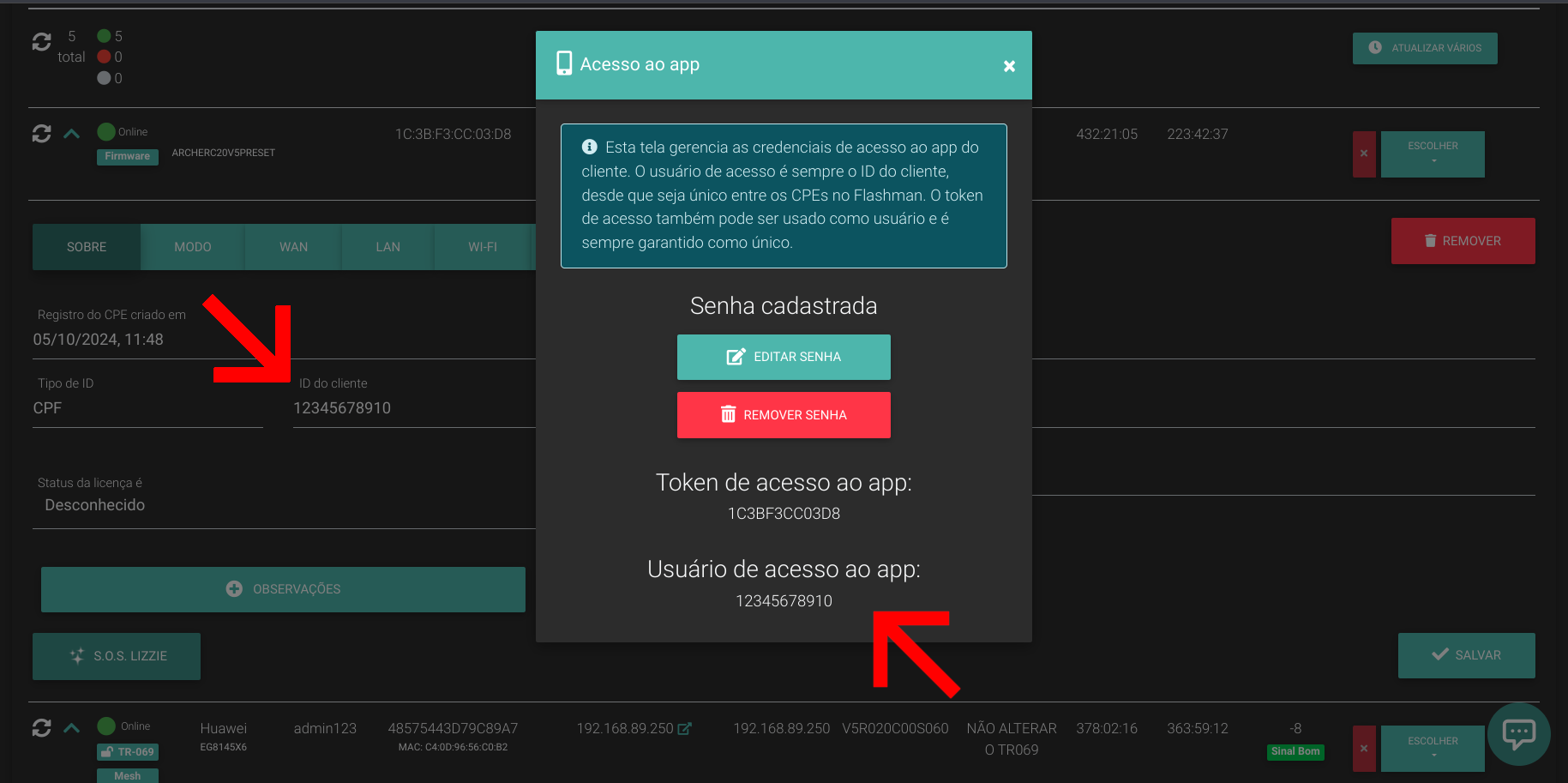
La primera contraseña de acceso se puede registrar de tres formas: directamente a través de la interfaz de Flashman, utilizando la API v3 de Flashman, y directamente en la App, si el CPE es uno de los modelos compatibles con la detección automática de CPE.
Para registrarla a través de la interfaz de Flashman, simplemente abre la ventana de "Acceso a la App" y registra una contraseña (o edita la contraseña, si ya está definida):
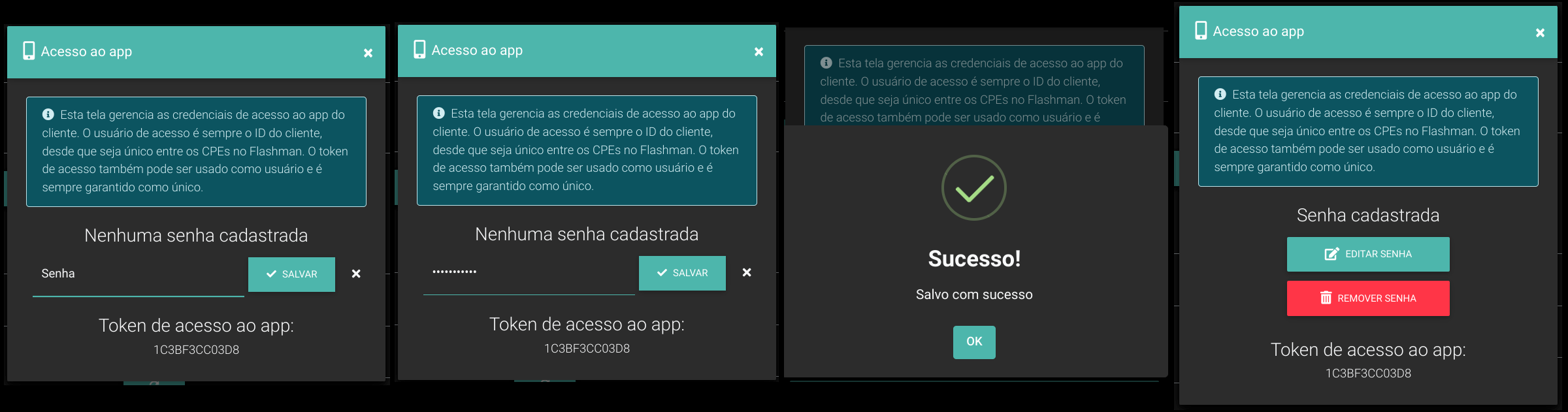
Para registrarla a través de la API de Flashman, es necesario enviar solicitudes HTTP a los puntos de acceso de gestión de la App, descritos en la documentación de la API v3 de Flashman:

Para registrarla directamente en la App, el cliente debe ir a la pantalla de ayuda de la App siguiendo la secuencia de capturas de pantalla a continuación, para iniciar el proceso de identificación automática del CPE. Más detalles sobre este proceso están descritos en la última sección de este documento.
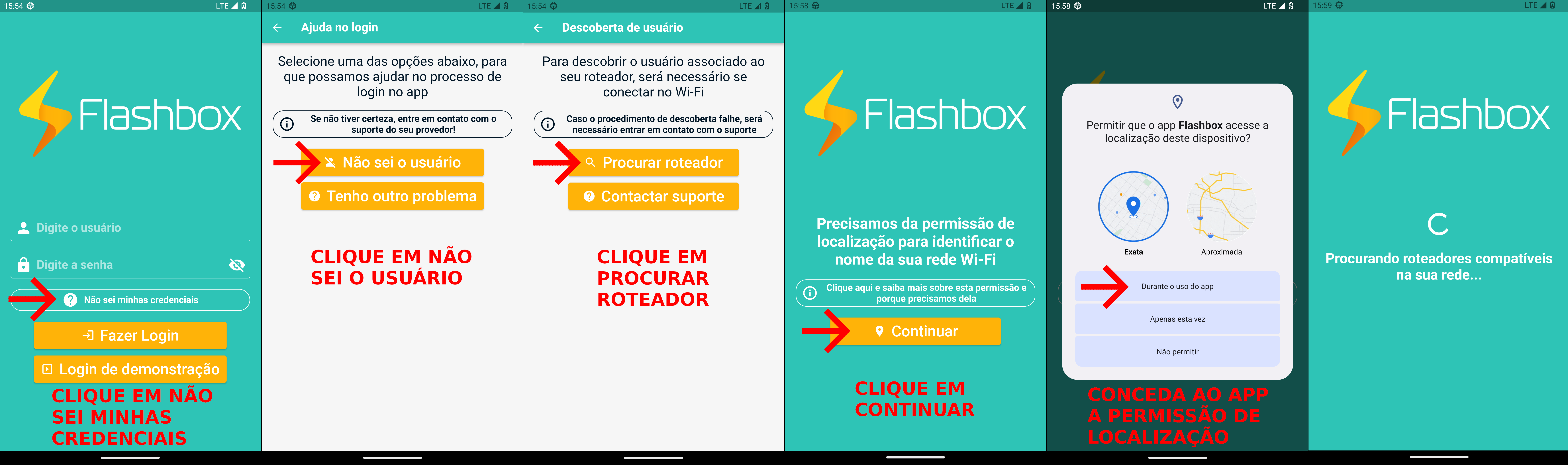
¶ Preguntas frecuentes
¶ ¿Es necesario homologar cada modelo de CPE para ser compatible con la App?
No, todo el procedimiento de inicio de sesión se realiza directamente con Flashman, a través del nombre de usuario y la contraseña del registro de CPEs. Si el CPE está registrado en Flashman, funcionará con la App personalizada.
El único proceso que depende de homologación es la detección automática de CPE a través de la propia App, que realiza un inicio de sesión automatizado en la interfaz del CPE para detectar su registro en Flashman. Más información sobre este proceso se encuentra en la última sección de este documento.
¶ Mi cliente ya tiene un inicio de sesión de una versión anterior de la App personalizada. ¿Es necesario algún proceso de migración?
No es necesario. La nueva versión de la App se comporta de la misma manera que la versión anterior, con la diferencia de que es compatible con una gestión más avanzada de credenciales a través de Flashman.
¶ ¿El nombre de usuario siempre debe ser el MAC del CPE?
No. El nombre de usuario puede ser cualquier valor, incluido el ID de cliente que aparece en Flashman, que puede ser un CPF, un número de contrato, etc. Esta opción de usar un ID de cliente es útil para evitar que el cliente necesite recordar el MAC del CPE.
¶ ¿Qué pasa si dos CPEs tienen el mismo ID de cliente?
Si hay un conflicto de identificador (ID) entre dos CPEs, la App del cliente no podrá distinguir a qué CPE corresponde el ID. Es fundamental evitar estos conflictos y garantizar que cada CPE tenga un ID único en Flashman.
¶ ¿Qué hacer si el cliente olvida la contraseña registrada?
El cliente debe hacer clic en "¿Olvidó su contraseña?" en la pantalla de inicio de sesión y, en la siguiente pantalla, seguir el flujo de recuperación de la contraseña. Para que esto funcione, el CPE debe estar registrado en Flashman y debe ser posible verificar su identidad de alguna manera (por ejemplo, a través del número de teléfono del cliente).
¶ ¿El usuario y la contraseña de la App se migran automáticamente cuando se cambia el CPE en la casa del cliente?
No. Si se cambia el CPE, el cliente debe registrar una nueva contraseña, ya sea a través de la interfaz de Flashman o a través de la App, según los procesos descritos anteriormente.
¶ ¿Cómo puedo estandarizar el acceso a la App para que el cliente no tenga que abrir un ticket?
Para garantizar que los clientes puedan acceder a la App sin necesidad de intervención de soporte, puedes utilizar la interfaz de Flashman para pre-configurar y enviar las credenciales de acceso directamente a los clientes. Esto agiliza el proceso y reduce la necesidad de soporte técnico.
¶ Gestión de credenciales por Flashman
Flashman ofrece diversas formas de gestión de credenciales. Esto se realiza a través de la pantalla de "Acceso a la App" de Flashman y permite al operador del proveedor gestionar los registros de usuario y contraseña de los clientes.
Las credenciales son generadas, almacenadas y editadas de forma centralizada para permitir a los clientes acceder a la App de manera fácil y sin complicaciones. La interfaz de Flashman también proporciona información sobre el estado del CPE y la posibilidad de reconfigurar credenciales cuando sea necesario.
¶ El cliente descargó la App pero no conoce sus credenciales
Si el cliente descargó la App pero no tiene las credenciales, es posible gestionarlas a través de Flashman, registrando un nuevo nombre de usuario y contraseña o enviándolas por correo o mensaje.
¶ El cliente olvidó la contraseña y ya ha iniciado sesión en este celular
En este caso, el cliente puede restablecer la contraseña siguiendo el proceso de recuperación de la contraseña en la App, asegurándose de que la identidad pueda ser verificada de forma segura.
¶ El cliente olvidó la contraseña pero nunca ha iniciado sesión en este celular
Para casos donde el cliente nunca ha iniciado sesión, la recuperación de la contraseña requiere que el operador de Flashman le asista directamente para configurar una nueva contraseña o hacer el proceso de recuperación de acceso a la App.
¶ El cliente conoce sus credenciales, pero no puede iniciar sesión en la App
Si el cliente tiene las credenciales correctas pero no puede iniciar sesión, es posible que haya un problema con la conexión o con el proceso de autenticación del servidor. Este tipo de problema puede necesitar asistencia de soporte técnico.
¶ Flashman muestra una advertencia de que otro CPE ya está usando el mismo ID como usuario
Esto indica que hay un conflicto en Flashman donde dos dispositivos tienen el mismo ID de cliente. Para resolver esto, es necesario que el operador del proveedor revise la base de datos y modifique o elimine el ID duplicado.
¶ El cliente intenta usar la App pero cae en una pantalla sin acceso al servidor
En estos casos, se recomienda verificar la conectividad del dispositivo, así como asegurarse de que la App esté configurada correctamente con las credenciales y permisos necesarios.
¶ Identificación automática del CPE
La identificación automática es un proceso que permite que la App identifique el CPE sin necesidad de intervención del usuario. Esto se hace a través de la detección de dispositivos en la red y la identificación de datos de usuario directamente en la App.
¶ Paso a paso del proceso automático
- La App realiza un escaneo de la red para identificar dispositivos disponibles.
- Se obtiene la información del dispositivo (MAC, ID de cliente, etc.) y se verifica en Flashman.
- El proceso se completa con la verificación del registro y la autenticación.
¶ Problemas comúnmente reportados en este proceso
- Problemas de red o de configuración que impiden la detección del CPE.
- Conflictos de identificación donde el mismo ID se usa para diferentes dispositivos.
¶ Alternativa al proceso automático
Si el proceso automático no se puede realizar, se puede optar por la configuración manual en la App, donde el cliente debe ingresar el nombre de usuario y la contraseña de forma manual.